
TRIO - 186
Per visualizzare lo script qui
Ringrazio Jeannette per avermi permesso di tradurre i suoi tutorial. 
qui puoi trovare qualche risposta ai tuoi dubbi. Se l'argomento che ti interessa non è presente, ti prego di segnalarmelo. Per tradurre questo tutorial ho usato PSP X. Occorrente: Materiale qui Il tube della donna è di Marcio. Metti la maschera nella cartella Maschere. Filtri: Filters Unlimited 2.0 qui Simple qui Imposta il colore di primo piano con #d8d6ec, e il colore di sfondo con il bianco #ffffff. 1. Apri il tube con le donne. Elimina il livello del watermark. 2. Livelli>Nuovo livello raster. Riempi  il livello con il colore di primo piano. il livello con il colore di primo piano.3. Effetti>Plugins>Filters Unlimited 2.0 - Paper Textures - Canvas, Fine: 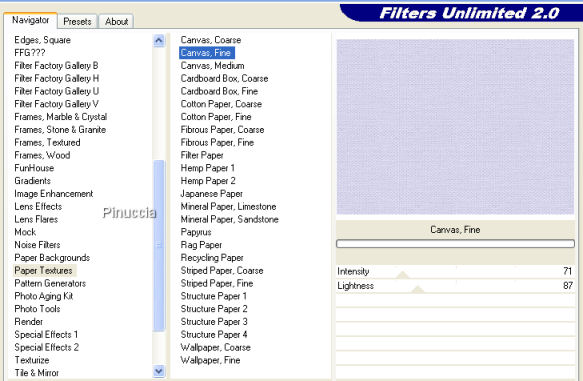 4. Regola>Messa a fuoco>Metti a fuoco, 2 volte. 5. Livelli>Disponi>Porta sotto. 6. Livelli>Unisci>Unisci tutto. 7. Immagine>Aggiungi bordatura, 1 pixel, simmetriche, con il colore bianco. 8. Immagine>Aggiungi bordatura, simmetriche non selezionato, colore di primo piano: 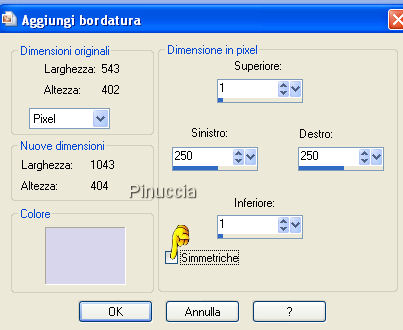 9. Seleziona il bordo grigio con la bacchetta magica   10. Effetti>Plugins>Simple - Half Wrap. 11. Livelli>Nuovo livello raster. Effetti>Plugins>Filters Unlimited - Paper Textures - Canvas Fine, come al punto 3. fai attenzione, il filtro non tiene le precedenti impostazioni. Devi reimpostare Intensity a 71. 12. Abbassa l'opacità di questo livello all'84%. 13. Livelli>Unisci>Unisci tutto. 14. Immagine>Aggiungi bordatura, simmetriche non seleizonato, con il colore di primo piano: 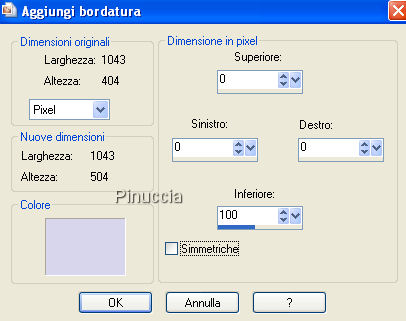 15. Seleziona il bordo con la bacchetta magica  Effetti>Plugins>Filters Unlimited 2.0, come al punto 3. Regola>Messa a fuoco>Metti a fuoco, 2 volte. Selezione>Deseleizona. 16. Livelli>Carica/Salva maschera>Carica maschera da disco. Cerca e carica la maschera 113060: 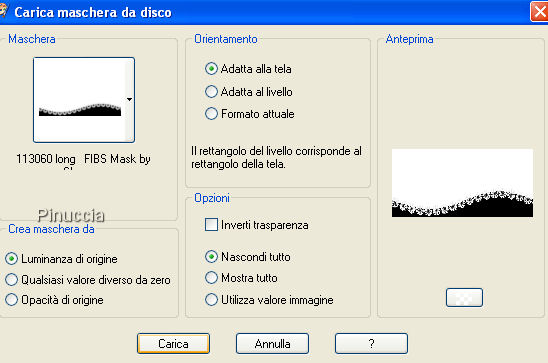 Livelli>Elimina e rispondi sì alla domanda Unire la maschera nel livello corrente.  18. Livelli>Unisci>Unisci gruppo. 19. Livelli>Nuovo livello raster. Riempi  il livello con il colore di primo piano. il livello con il colore di primo piano.Effetti>Plugins>Filters Unlimited 2.0, come al punto 3. Regola>Messa a fuoco>Metti a fuoco, 2 volte. 20. Livelli>Disponi>Porta sotto. 21. Attiva il livello superiore. Effetti>Effetti 3D>Sfalsa ombra, con i seguenti settaggi:  Ripeti l'Effetto Sfalsa ombra cambiando verticale e orizzontale con -2. 22. Livelli>Unisci>Unisci tutto. L'immagine è finita. Se vuoi realizzare lo script ti serve anche un'immagine di sfondo. Per ottenere un migliore risultato fai così: Apri una nuova immagine trasparente 150 x 150 pixels, e riempila  con il colore di primo piano. con il colore di primo piano.Ripeti i punti 3 e 4 e salva in formato jpg. Per eseguire lo script Apri lo script di Jeannette che trovi qui, e segui i preliminari descritti alla fine di questo tutorial, fino all'inserimento dello sfondo-suono. Dopo aver inserito lo sfondo-suono, dovrai indicare allo script dove trovare le immagini. Clicca su Origine e identifica i punti di inserimento dei vari elementi dello script. Se hai messo tutti i file in una cartella, il percorso del suono ti servirà da guida per l'inserimento degli altri files: ti basterà cambiare l'ultima parte: il nome e l'estensione. Nella schermata sotto è indicato il punto in cui dovrai inserire il percorso delle immagini. 1. Qui inserisci il percorso dell'immagine di sfondo. 2. Qui inserisci il percorso dell'immagine principale. 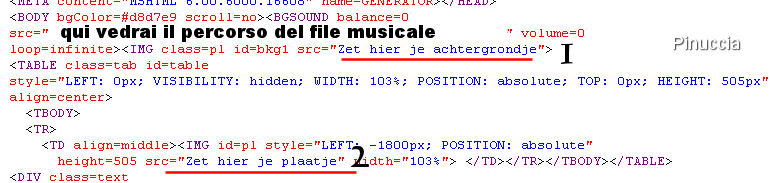 Ricorda che, contemporaneamente, puoi controllare il risultato andando su Anteprima. fai molta attenzione alle estensioni dei files e alle maiuscole-minuscole, che devono essere corrette, altrimenti lo script non troverà le immagini da inserire Clicca adesso sulla linguetta Modifica, per aggiungere il testo. clicca due volte all'interno del riquadro. Apparirà la cornice che ti dà il via libera per sostituire il testo esistente e aggiungere il tuo. Quando hai finito, clicca all'esterno e la cornice sparirà. Il tuo messaggio con lo script è pronto per il tasto Invia. Se non vuoi spedirlo e vuoi soltanto tenerlo per te, vai a File>Salva con nome e mettilo in una cartella a tua scelta. Ricordati, però, che quando vorrai rivedere lo script, i files devono trovarsi nello stesso posto. Se nel frattempo li avrai spostati, vedrai soltanto delle crocette rosse. Avvertimento: non devi preoccuparti se in Modifica non vedrai il messaggio come dovrebbe essere (per fare questo devi andare in Anteprima). Ricorda ancora che per inviare il messaggio ti devi posizionare su Modifica. Se hai problemi o dubbi, o trovi un link non funzionante, o anche soltanto per dirmi che ti è piaciuto 29 Ottobre 2008 |